Tässä oppaassa näytän sinulle, miten voit synchronisoida äänen videoon DaVinci Resolveissa. Tämä on perustaito kaikille, jotka työskentelevät videon editoinnin parissa, erityisesti jos tallennat äänitteen erikseen. Tulet oppimaan sekä manuaalisen että automaattisen synchronisoinnin ja voit valita parhaiten tarpeisiisi sopivan menetelmän.
Tärkeimmät havainnot
- Voit synchronisoida äänen manuaalisesti vertailemalla aaltomuotoja.
- DaVinci Resolve tarjoaa toiminnon automaattiseen synchronisointiin perustuen aaltomuotoihin.
- Molemmat menetelmät mahdollistavat projektisi äänenlaadun merkittävän parantamisen.
Synkronoi ääni manuaalisesti
Synkronoidaksesi äänen manuaalisesti, toimi seuraavasti:
Ensinnäkin, sinun täytyy tuoda videosi ja siihen liittyvä äänitys DaVinci Resolveen. Oletetaan, että sinulla on video, joka on tallennettu kännykällä, ja erillinen äänitys, joka on tehty mikrofonilla.
Seuraavaksi aloita tarkastelemalla molempien äänilähteiden aaltomuotoja. Kiinnitä huomiota aaltojen huippuihin: täältä näet, missä äänitiedot alkavat. Vedä alempi äänitys sellaiseen kohtaan, joka vastaa ylävideon aallon asentoa.
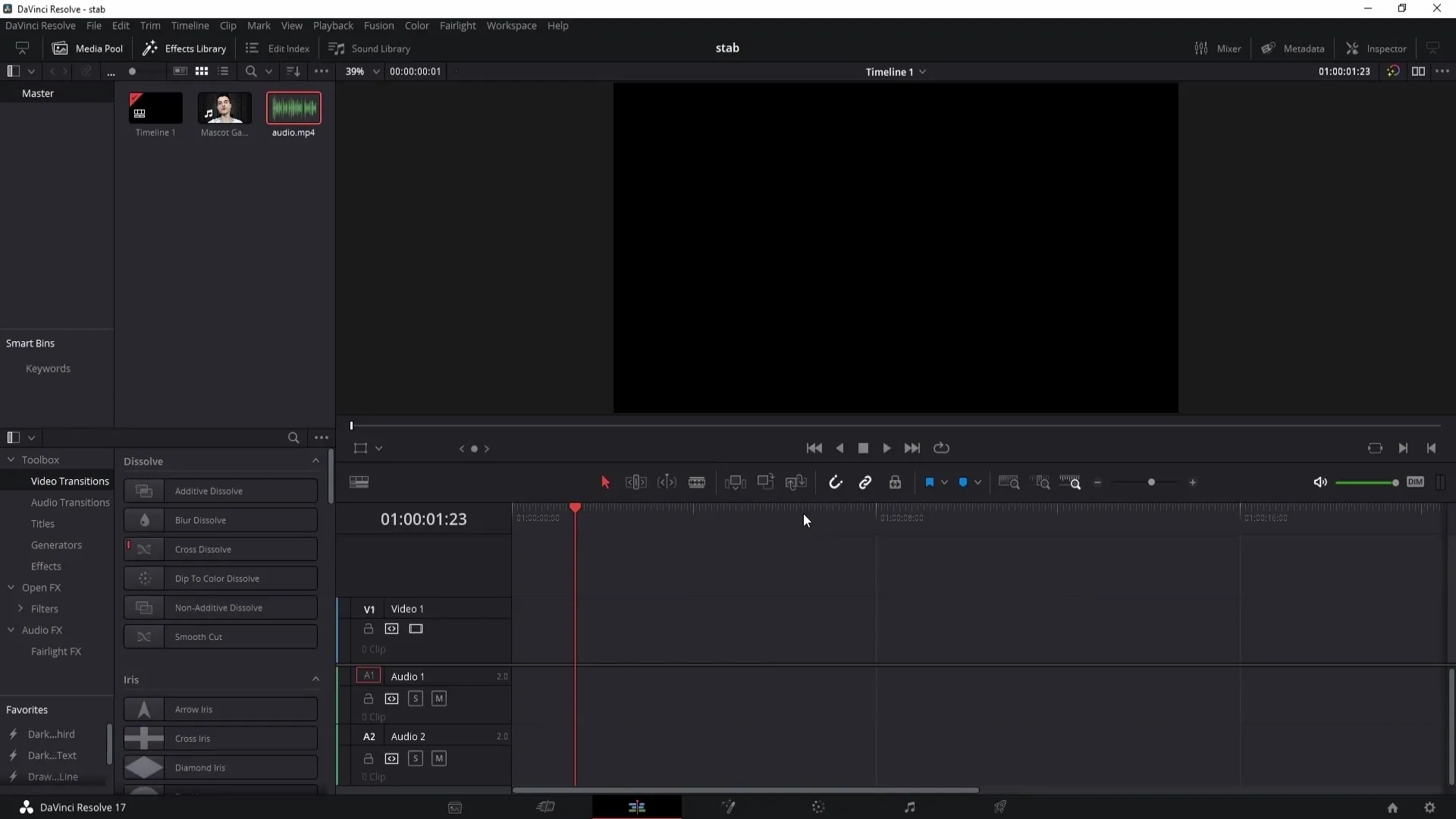
Hyvä vinkki on käyttää keskikatselutilaa. Näin näet aaltomuodot selkeämmin ja voit työskennellä tarkemmin. Suurenna näkymää niin, että voit tunnistaa ääniaaltojen rakenteen hyvin.
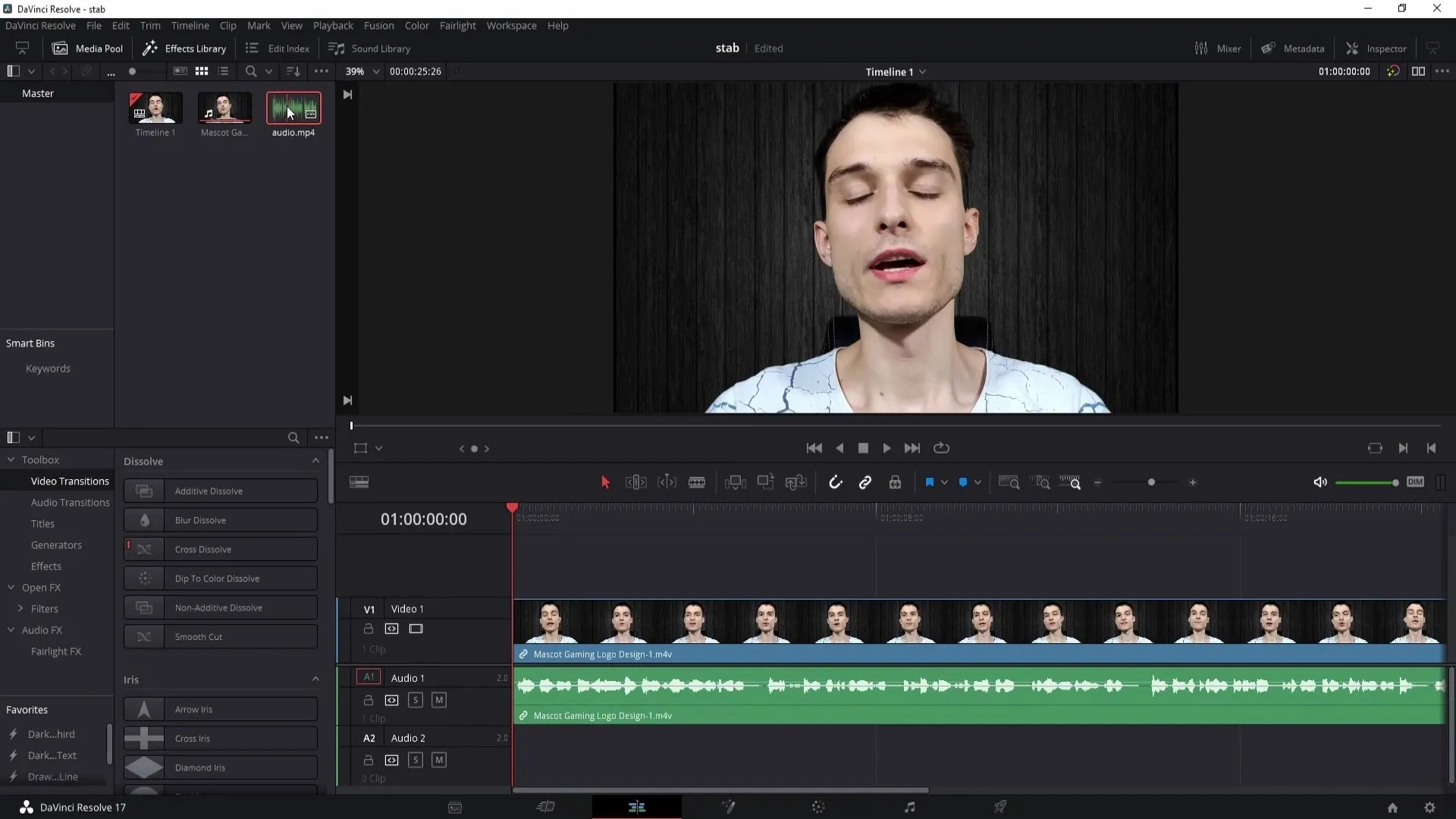
Nyt voit säätää äänitystä edelleen siirtämällä sitä edestakaisin, kunnes se on täydellisesti synkronoitu videon kanssa. Joskus on hyödyllistä siirtää äänitystä minimaalisesti eteenpäin tai taaksepäin saavuttaaksesi tarkan synkronoinnin.
Kun synkronointi on tyydyttävä, tulisi linkittää klipit. Klikkaa hiiren oikealla painikkeella klippejä ja valitse "Link Clips". Tämä varmistaa, että ne pysyvät yhdessä aikajanalla.
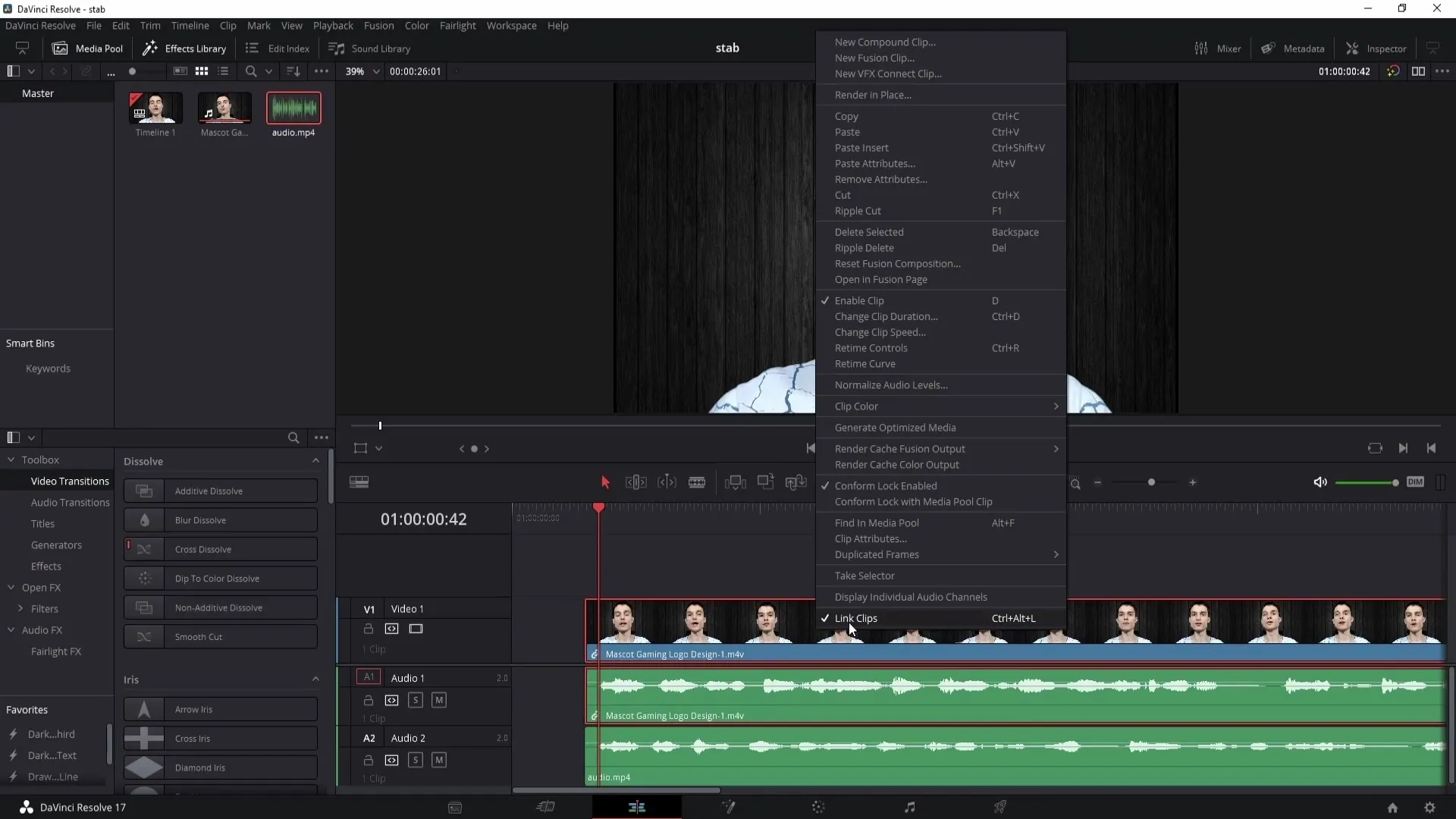
Jos haluat poistaa äänityksen videostasi, klikkaa ääntä, jota et enää tarvitse, ja poista se. Nyt sinulla on vain synkronoitu äänitys, jota tarvitset projektissasi.
Synkronoi ääni automaattisesti
Toisaalta manuaalinen menetelmä saattaa olla sinulle liian aikaa vievää. Tässä tapauksessa DaVinci Resolvessa on kätevä automaattinen synkronointitoiminto.
Varmista ensin, että video ja äänitys ovat mediatietokannassa niiden synkronointia varten. Valitse video ja pidä Ctrl-näppäintä painettuna valitessasi äänitystä.
Kun molemmat klipit ovat valittuina, klikkaa hiiren oikealla painikkeella ja valitse valikosta "Automaattisynkronointi ääni". Täältä valitse vaihtoehto "perustuen aaltomuotoihin".
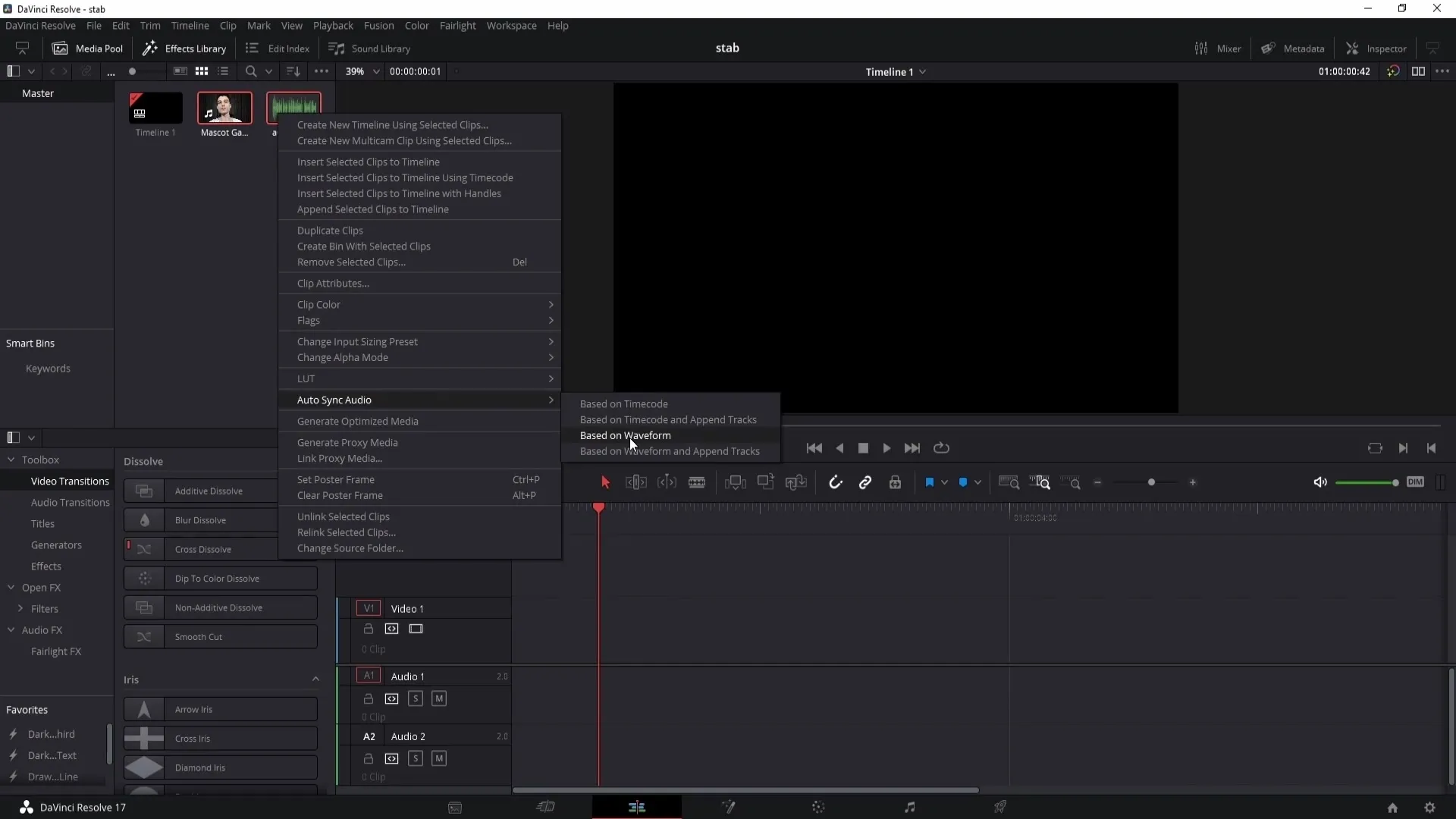
DaVinci Resolve synkronoi nyt äänen automaattisesti aaltomuotojen perusteella. Odota hetki, kunnes tämä prosessi on valmis. Tämän jälkeen voit vetää videon aikajanalle ja huomata, että äänitys on synkronoitu.
Yhteenveto
Tässä oppaassa opit, miten synkronoida ääni DaVinci Resolveen, sekä manuaalisesti että automaattisesti. Näillä menetelmillä pystyt editoimaan videota niin, että äänenlaatu säilyy korkeatasoisena ja sopii täydellisesti visuaalisiin elementteihin.
Usein kysytyt kysymykset
Miten voin synkronoida ääntä DaVinci Resolveen?Voit synchronisoida äänen manuaalisesti vertailemalla aaltomuotoja tai automaattisesti toiminnolla "Automaattisynkronointi ääni".
Mitä teen, jos aaltomuodot eivät täsmää?Voit säätää äänitystä manuaalisesti vetämällä sitä edestakaisin saadaksesi sen synkronoitua visuaalisten merkkien kanssa videossa.
Voinko vaihtaa menetelmää milloin tahansa?Kyllä, voit vaihtaa manuaalisen ja automaattisen synkronoinnin välillä riippuen siitä, kumpi tuntuu paremmalta.


